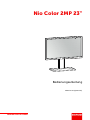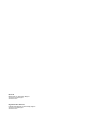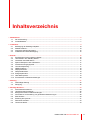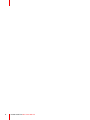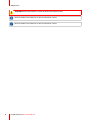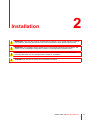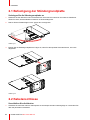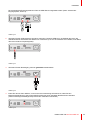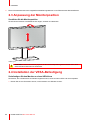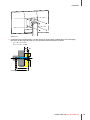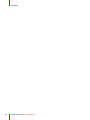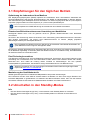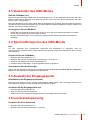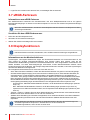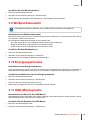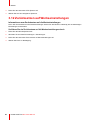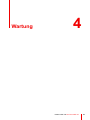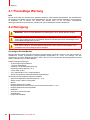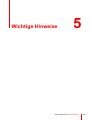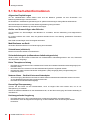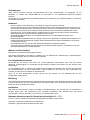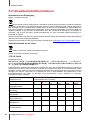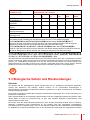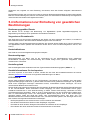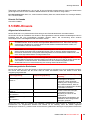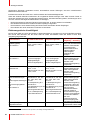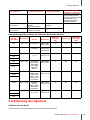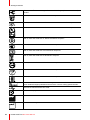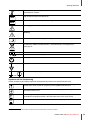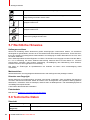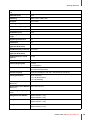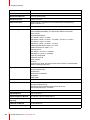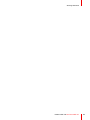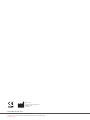Barco Nio Color 2MP (MDNC-2123 Option DE) Dental Benutzerhandbuch
- Typ
- Benutzerhandbuch

ENABLING BRIGHT OUTCOMES
MDNC-2123 (Option DE)
Bedienungsanleitung
Nio Color 2MP 23"

Registered office: Barco NV
President Kennedypark 35, 8500 Kortrijk, Belgium
www.barco.com/en/support
www.barco.com
Barco NV
Beneluxpark 21, 8500 Kortrijk, Belgium
www.barco.com/en/support
www.barco.com

1 Willkommen!.........................................................................................................................................................................................................5
1.1 Der Lieferumfang .................................................................................................................................................................................7
1.2 Produktüberblick ..................................................................................................................................................................................7
2 Installation .............................................................................................................................................................................................................9
2.1 Befestigung der Ständergrundplatte......................................................................................................................................10
2.2 Kabelanschlüsse...............................................................................................................................................................................10
2.3 Anpassung der Monitorposition ................................................................................................................................................12
2.4 Installation der VESA-Befestigung..........................................................................................................................................12
3 Betrieb ...................................................................................................................................................................................................................15
3.1 Empfehlungen für den täglichen Betrieb .............................................................................................................................16
3.2 Umschalten in den Standby-Modus .......................................................................................................................................16
3.3 Verwenden des OSD-Menüs......................................................................................................................................................17
3.4 Sperren/Entsperren des OSD-Menüs...................................................................................................................................17
3.5 Auswahl der Eingangsquelle......................................................................................................................................................17
3.6 Luminanzanpassung.......................................................................................................................................................................17
3.7 sRGB-Farbraum................................................................................................................................................................................18
3.8 Displayfunktionen .............................................................................................................................................................................18
3.9 Weißpunktauswahl...........................................................................................................................................................................19
3.10 Energiesparmodus...........................................................................................................................................................................19
3.11 OSD-Menüsprache..........................................................................................................................................................................19
3.12 Zurücksetzen auf Werkseinstellungen..................................................................................................................................20
4 Wartung.................................................................................................................................................................................................................21
4.1 Planmäßige Wartung......................................................................................................................................................................22
4.2 Reinigung ..............................................................................................................................................................................................22
5 Wichtige Hinweise.........................................................................................................................................................................................23
5.1 Sicherheitsinformationen..............................................................................................................................................................24
5.2 Umweltschutzinformationen .......................................................................................................................................................26
5.3 Biologische Gefahr und Rücksendungen............................................................................................................................27
5.4 Informationen zur Einhaltung von gesetzlichen Bestimmungen............................................................................28
5.5 EMC-Hinweis ......................................................................................................................................................................................29
5.6 Erklärung der Symbole ..................................................................................................................................................................31
5.7 Rechtliche Hinweise........................................................................................................................................................................34
5.8 Technische Daten.............................................................................................................................................................................34
K5902134DE /05 Nio Color 2MP 23"
3
Inhaltsverzeichnis

K5902134DE /05 Nio Color 2MP 23"4

5
Übersicht
Danke, dass Sie sich für diesen Nio Color 2MP 23"-Monitor entschieden haben!
Barcos Nio Color 2MP 23"-Monitor (MDNC-2123) bietet alles, was in einer Zahnarztpraxis benötigt wird. Er
bietet scharfe und helle Bilder auf dem Desktop in einem modischen aber trotzdem reinigungsfähigen Design.
Wussten Sie schon?
Neue Vorschriften (DIN 6868-157) auf dem Markt für Dentaltechnik definieren strenge Standards für Monitore.
Das bedeutet, dass Sie abhängig von den Lichtbedingungen Ihrer Arbeitsumgebung einen speziellen Monitor
benötigen.
Darum hat Barco eine Monitor-Modellreihe für Zahnarztpraxen entwickelt. Einen für jede Umgebung. Er wird
ausgepackt und ist direkt einsatzfähig.
Zuverlässige Diagnose in Ihrer Dentalpraxis
Der Nio Color 2MP 23"-Monitor wurde für die Verwendung in Ihrem Befund- oder Behandlungsraum entwickelt
(Raumklassen 5 und 6 nach der Definition von DIN 6868-157). Seine hohe Helligkeit und der Kontrast machen
kleine Details, wie frühe Karies oder Mikrorisse, besser sichtbar. So können Sie auf Grundlage zuverlässiger
Bilder eine genaue Diagnose erstellen.
Automatisierte Qualitätssicherung
Der Nio Color 2MP 23" entspricht aufgrund der Luminanz-Sensortechnologie und der MediCal QAWeb-
Software von Barco immer dem Standard. Indem die Monitorhelligkeit fortlaufend gemessen und überwacht
wird, können wir sicherstellen, dass Ihre Dentalbilder auch im Laufe der Zeit und auf verschiedenen Monitoren
einheitlich und genau dargestellt werden. Sie stellt außerdem automatisch sicher, dass der Monitor DIN 6868-
157 entspricht.
Konform mit den medizinischen Sicherheitsstandards
Der Nio Color 2MP 23"-Monitor ist mit einer Schutzabdeckung (optional) für eine leichte Reinigung verfügbar,
mit der auch der medizinische Sicherheitsstandard 60601-1 eingehalten wird. Wir empfehlen die Version mit
optionaler Abdeckung, wenn Sie Ihren Patienten ein klares Bild ihrer Mundgesundheit bieten möchten.
ACHTUNG: Lesen Sie alle wichtigen Sicherheitsinformationen, bevor Sie den Nio Color 2MP 23"
installieren oder bedienen. Beachten Sie bitte das entsprechende Kapitel in dieser
Bedienungsanleitung.
Warnungen, Vorsichtshinweise, Hinweise und Tipps
In dieser Bedienungsanleitung werden vier Stufen der Vorsichts- oder Warnhinweise verwendet. Dies sind, in
absteigender Reihenfolge der Wichtigkeit:
WARNUNG: Beschreibt Risiken oder Gefahren, die zu Personenschäden oder zum Tod führen
könnten.
K5902134DE /05 Nio Color 2MP 23"
Willkommen! 1

K5902134DE /05 Nio Color 2MP 23" 7
1.1 Der Lieferumfang
Übersicht
• 1 x Nio Color 2MP 23"-Monitor
• 1 x Ständergrundplatte
• 1 x Bedienungsanleitung
• 1 x System-Disc
• 1 x Dokumentations-Disc
• 1 x Videosignalkabel
• 1 x USB-Kabel
• 1 x Satz Wechselstrom-Netzkabel (abhängig von der Betriebsregion)
Bewahren Sie die Originalverpackung auf. Sie wurde für diesen Monitor entworfen und ist der
ideale Schutz für den Transport und die Lagerung.
1.2 Produktüberblick
Vorderseite
1 2 3
4
5
6
Abbildung 1-1
1. Ständergrundplatte
2. Ständerträger
3. Drehregler
• Lange drücken (5 Sek):
- Schaltet den Monitor auf Standby-Modus (Betriebsbereitschaft).
• Kurz drücken:
- Schaltet den Standby-Modus aus
- Aktiviert das Bildschirmmenü
- Bestätigt die Auswahl im OSD-Menü
• Nach rechts drehen
- Blättert im OSD-Menü nach oben
Willkommen!

K5902134DE /05 Nio Color 2MP 23"8
- Erhöht Werte im OSD-Menü
• Nach links drehen
- Blättert im OSD-Menü nach unten
- Verringert Werte im OSD-Menü
4. Frontsensor
5. Umgebungslichtsensor
6. Betriebsstatus-LED
• Aus: Monitor im normalen Betriebsmodus oder Monitor nicht eingeschaltet
• Blinkt orange: Der Monitor wechselt in den Standby-Modus.
• Leuchtet orange: Monitor befindet sich im Bereitschaftsmodus
Zurück
8
1 2 3 4 6 75
Abbildung 1-2
1. Kensington-Sicherheitssteckplatz
2. USB-B 2.0-Upstream-Anschluss
3. USB-A 2.0-Downstream-Anschlüsse (2x)
4. DisplayPort-Videoeingang
5. Masseschutzstift
6. DVI-D-Videoeingang
7. Netzeingang 100-240 V Wechselstrom (IEC C14)
8. VESA 100 mm Montageschraubenbohrungen (4x)
Willkommen!

9
WARNUNG: Lesen Sie alle wichtigen Sicherheitsinformationen, bevor Sie den Monitor installieren
oder bedienen. Beachten Sie bitte das entsprechende Kapitel in dieser Bedienungsanleitung.
WARNUNG: Zur Installation dieses Geräts ist eine ausreichende Fachkenntnis erforderlich. Alle
Geräte und die vollständige Konfiguration müssen vor Inbetriebnahme getestet werden.
ACHTUNG: Wenn der Monitor in ein medizinisches System integriert wird, achten Sie auf die
Fixierung aller Kabel, um ein unerwünschtes Loslösen zu verhindern.
ACHTUNG: Der Monitor ist nicht für eine Sterilisation konzipiert.
K5902134DE /05 Nio Color 2MP 23"
Installation 2

K5902134DE /05 Nio Color 2MP 23"10
2.1 Befestigung der Ständergrundplatte
So bringen Sie die Ständergrundplatte an
1. Platzieren Sie den Monitor mit der Vorderseite nach unten auf einer sauberen und weichen Oberfläche.
Geben Sie Acht, dass der Bildschirm dadurch nicht beschädigt wird.
2. Drehen Sie den Ständerträger um 90° gegen den Uhrzeigersinn.
Abbildung 2-1
3. Bringen Sie die Ständergrundplatte am Träger an, indem Sie die spezielle Schraube fixieren, wie unten
dargestellt.
Abbildung 2-2
2.2 Kabelanschlüsse
So schließen Sie die Kabel an
1. Schließen Sie eine oder mehrere Videoquellen an die entsprechenden Videoeingänge an. Verwenden Sie
dazu die passenden Videokabel.
Installation

K5902134DE /05 Nio Color 2MP 23" 11
Die anzuzeigende Eingangsquelle kann über die OSD-Menüs ausgewählt werden (siehe “Auswahl der
Eingangsquelle”, Seite 17).
Abbildung 2-3
2. Verbinden Sie den USB-Upstream-Anschluss mit einem Computer-USB-Host, um QAWeb oder einen der
USB-Downstream-Anschlüsse des Monitors zu verwenden (z. B. zum Anschließen einer Tastatur, einer Maus
oder eines anderen Peripheriegeräts).
Abbildung 2-4
3. Verbinden Sie den Netzeingang mit einer geerdeten Netzsteckdose.
Abbildung 2-5
4. Erden Sie den Nio Color 2MP 23", wenn es bei Ihrer Anwendung erforderlich ist, indem Sie den
Masseschutzstift über ein gelb-grünes AWG18-Kabel mit einem geerdeten Netzanschluss verbinden
(maximal zulässige Kabellänge entsprechend den nationalen Vorschriften).
Abbildung 2-6
Installation

K5902134DE /05 Nio Color 2MP 23"12
5. Führen Sie alle Kabel durch die mitgelieferte Kabelführungsklemme an der Rückseite des Monitorständers.
2.3 Anpassung der Monitorposition
So wählen Sie die Monitorposition
Sie können den Monitor nach Bedarf sicher neigen, anheben und absenken.
Abbildung 2-7
ACHTUNG: Obwohl der Monitor physisch in die Hochformatposition gedreht werden kann, wird
dieser Modus funktionell nicht unterstützt.
2.4 Installation der VESA-Befestigung
So befestigen Sie den Monitor an einem VESA-Arm
Der Monitor, der normalerweise am Ständer angebracht wird, ist mit der Norm VESA 100 mm kompatibel.
1. Drehen Sie die vier Schrauben heraus, um den Monitor vom Ständer zu lösen.
Installation

K5902134DE /05 Nio Color 2MP 23"16
3.1 Empfehlungen für den täglichen Betrieb
Optimierung der Lebensdauer Ihres Monitors
Das Display-Energiesparsystem (DPMS) optimiert die Lebensdauer durch automatisches Abschalten der
Hintergrundbeleuchtung bei längerer Nichtverwendung. Das DPMS ist standardmäßig im Monitor aktiviert,
doch eine Aktivierung am Arbeitsplatz ist auch erforderlich. Für diesen Vorgang fahren Sie mit „Power Options
Properties“ (Eigenschaften der Power-Optionen) im „Control Panel“ (Bedienfeld) fort.
Barco empfiehlt eine DPMS-Aktivierung nach 20 Minuten ohne Betrieb einzustellen.
Einsatz eines Bildschirmschoners zur Vermeidung von Nachbildern
Verlängerter Betrieb eines LCD mit gleichem Inhalt im gleichen Bildschirmbereich kann Nachbilder
verursachen.
Sie können die Erscheinung dieses Phänomens durch Verwendung eines Bildschirmschoners vermeiden
oder deutlich einschränken. Sie können einen Bildschirmschoner im Fenster „Display properties“
(Monitoreigenschaften) am Arbeitsplatz aktivieren.
Barco empfiehlt eine Bildschirmschoner-Aktivierung nach 5 Minuten ohne Betrieb einzustellen. Ein
guter Bildschirmschoner zeigt sich bewegenden Inhalt.
Bei mehreren Stunden Dauerbetrieb mit demselben Bild oder einer Anwendung mit statischen Bildelementen
ist der Bildinhalt regelmäßig zu wechseln (damit der Bildschirmschoner nicht aktiviert wird), damit Nachbilder
der statischen Elemente vermieden werden.
Pixel-Technologie verstehen
LCD-Monitore verwenden eine auf Pixel (Bildpunkte) basierende Technologie. Als normale Toleranz bei der
Herstellung der LCD-Monitore kann eine beschränkte Anzahl dieser Pixel entweder dunkel oder ständig
beleuchtet sein, ohne dabei die Leistung dieses Produkts zu beeinträchtigen. Um eine optimale
Produktqualität zu gewährleisten, wendet Barco strenge Auswahlkriterien für LCD-Bildschirme an.
Weitere Informationen zur LCD-Technologie und fehlenden Pixeln bieten die zugehörigen White
Paper unter www.barco.com/healthcare.
Maximierung der Qualitätskontrolle
QAWeb garantiert optimale und stabilisierte Bildqualität für alle privaten Anwendungen.
Der Frontsensor am Nio Color 2MP 23" arbeitet nahtlos mit QAWeb, um über einen langen Zeitraum eine
konstante Bildqualität zu gewährleisten. Er stabilisiert das Bild automatisch direkt, wenn Sie den Monitor
einschalten. Darüber hinaus bietet Ihnen QAWeb direktes Feedback zum Status des Monitors.
3.2 Umschalten in den Standby-Modus
Info
• Drücken Sie den Drehregler lang (5 Sek.), um den Monitor in den Standby-Modus zu versetzen.
• Drücken Sie den Drehregler kurz (1 Sek.), um den Standby-Modus zu verlassen und den Monitor zu
aktivieren.
Betrieb

K5902134DE /05 Nio Color 2MP 23" 17
3.3 Verwenden des OSD-Menüs
Ruft das OSD-Menü auf
Drücken Sie den Drehregler während des normalen Betriebs kurz, um das OSD-Menü aufzurufen. Wenn die
Meldung OSD gesperrt angezeigt wird, entsperren Sie ihn zuerst, wie unter “Sperren/Entsperren des OSD-
Menüs”, Seite 17 beschrieben.
Das OSD-Hauptmenü wird im oberen linken Bereich des Bildschirms angezeigt. Wenn innerhalb der nächsten
20 Sekunden keine Aktion durchgeführt wird, wird das OSD-Menü wieder ausgeblendet (und die Tastatur wird
gesperrt, wenn diese Funktion aktiviert ist).
So navigieren Sie im OSD-Menü
• Drehen Sie den Drehregler nach links oder rechts, um durch die verschiedenen Menüseiten zu blättern,
um die Werte zu ändern oder eine Auswahl zu treffen.
• Drücken Sie den Drehregler, um ein Untermenü aufzurufen oder Anpassungen bzw. die Auswahl zu
bestätigen.
3.4 Sperren/Entsperren des OSD-Menüs
Info
Um eine ungewollte oder versehentliche Aktivierung des OSD-Menüs zu verhindern, kann ein
Sperrmechanismus aktiviert werden. Dieser Mechanismus sperrt das OSD-Menü automatisch, wenn es nicht
verwendet wird.
So sperren Sie das OSD-Menü
1. Rufen Sie das OSD-Hauptmenü auf.
2. Wechseln Sie zum Menü Einstellungen > Einstellungen > OSD-Sperre.
3. Aktivieren oder deaktivieren Sie die OSD-Menüsperre.
4. Schließen Sie das OSD-Menü, um die ausgewählte Option zu aktivieren.
So entsperren Sie den Drehregler
Drehen Sie den Drehregler während des normalen Betriebs nach rechts und halten Sie ihn 5 Sekunden
lang so, bis die Meldung OSD freigeschaltet angezeigt wird.
3.5 Auswahl der Eingangsquelle
Informationen zur Eingangsquellenwahl
Beim Nio Color 2MP 23" können mehrere Videoeingänge belegt werden. Das Umschalten zwischen den
verschiedenen Eingängen ist über die OSD-Menüs problemlos möglich.
So wählen Sie die Eingangsquelle aus
1. Rufen Sie das OSD-Hauptmenü auf.
2. Wechseln Sie zum Menü Eingangswahl.
3. Wählen Sie eine der verfügbaren Eingangsquellen, und bestätigen Sie Ihre Auswahl.
3.6 Luminanzanpassung
So passen Sie die Luminanz an
1. Rufen Sie das OSD-Hauptmenü auf.
2. Wechseln Sie zum Menü Einstellungen > Luminanz.
Betrieb

K5902134DE /05 Nio Color 2MP 23"18
3. Legen Sie die Luminanz nach Wunsch fest, und bestätigen Sie die Auswahl.
3.7 sRGB-Farbraum
Informationen zum sRGB-Farbraum
Der sRGB-Farbraum kombiniert eine Monitorfunktion und eine Weißpunktauswahl und ist für typische
Darstellungsbedingungen zu Hause und im Büro konzipiert. Er wird von den meisten Computeranwendungen
verwendet.
Wenn Sie sRGB auswählen, werden die Auswahloptionen Monitorfunktion und Weißpunkt im Menü
Einstellungen deaktiviert.
So wählen Sie den sRGB-Farbraum aus
1. Rufen Sie das OSD-Hauptmenü auf.
2. Wechseln Sie zum Menü Einstellungen.
3. Wählen Sie sRGB und bestätigen Sie Ihre Auswahl.
3.8 Displayfunktionen
Die Monitorfunktion-Auswahl ist deaktiviert, wenn sRGB im Menü Einstellungen ausgewählt ist.
Informationen zu den Monitorfunktionen
Systemeigene, unkorrigierte Bildschirme zeigen alle Graustufen/Farbstufen mit Luminanzschritten an, die
nicht optimal für wichtige Diagnoseinformationen sind. Studien haben aber gezeigt, dass bei der
medizinischen Bilddarstellung bestimmte Graustufen/Farbbereiche mehr diagnostische Informationen als
andere enthalten. Um diese Schlussfolgerungen umzusetzen, wurden Monitorfunktionen definiert. Diese
Funktionen betonen solche Bereich, die wichtige Diagnoseinformationen enthalten, indem das systemeigene
Verhalten des Bildschirms korrigiert wird.
Die verfügbaren Monitorfunktionen für Ihren Nio Color 2MP 23" sind:
• Nativ: Wenn Sie Nativ auswählen, werden alle Graustufen/Farbstufen mit gleicher Luminanz angezeigt.
• DICOM: DICOM (Digital Imaging and Communications in Medicine) ist ein internationaler Standard, der
entwickelt wurde, um die Qualität und Kommunikation der digitalen Bildgebung in der Radiologie zu
verbessern. Kurz gesagt resultiert die DICOM-Funktion in Bildern mit mehr unterscheidbaren Graustufen.
Barco empfiehlt die Auswahl der DICOM-Monitorfunktion für die meisten medizinischen Anwendungen.
Die DICOM-Monitorfunktion wendet die Umgebungslichtkompensation (ALC) an und berücksichtigt dafür
die Umgebungslichtbedingungen des Befundraums. Die verfügbaren Befundraum-Optionen sind:
- Dunkelkammer: Wählt die DICOM-kalibrierte Funktion, die für Dunkelkammer-Bedingungen optimiert
ist (0 Lux).
- Büro: Wählt die DICOM-kalibrierte Funktion, die für Büro-Bedingungen optimiert ist (60-180 Lux).
- Operationsraum: Wählt die DICOM-Funktion, die für Operationsraum-Bedingungen optimiert ist (300-
400 Lux).
• Gamma 1.8 oder 2.2: Wählen Sie eine dieser Monitorfunktionen, falls der Monitor einen Kathodenröhren-
Bildschirm mit einem Gamma-Wert von 1.8 oder 2.2 ersetzen soll.
• QAWeb: Diese Einstellung ist automatisch ausgewählt, wenn die Monitorfunktion durch Barcos MediCal
QAWeb-Anwendung bestimmt wurde. Die manuelle Auswahl der QAWeb-Monitorfunktion wird nicht
empfohlen.
Die Einstellungen des Monitors müssen so angepasst werden, dass sie den Anforderungen der
Visualisierungssoftware entsprechen. Wenden Sie sich an den Anbieter der
Visualisierungssoftware, wenn Sie sich unsicher sind.
Betrieb

K5902134DE /05 Nio Color 2MP 23" 19
So wählen Sie eine Monitorfunktion
1. Rufen Sie das OSD-Hauptmenü auf.
2. Wechseln Sie zum Menü Einstellungen > Monitorfunktion.
3. Wählen Sie eine der verfügbaren Monitorfunktionen, und bestätigen Sie Ihre Auswahl.
3.9 Weißpunktauswahl
Die Weißpunktauswahl ist deaktiviert, wenn sRGB im Menü Einstellungen ausgewählt ist.
Informationen zur Weißpunktauswahl
Mit dieser Einstellung können Sie den Weißpunkt des Monitors modifizieren, der als Referenz für alle anderen
anzuzeigenden Farben verwendet wird.
Die verfügbaren Weißpunkteinstellungen für Ihren Monitor sind:
• Nativ: Die ursprüngliche, nicht modifizierte Farbtemperatur des LCD-Displays.
• 6500K: Entspricht einer Farbtemperatur von 6.500 Kelvin (D65).
• 7500K: Entspricht einer Farbtemperatur von 7.500 Kelvin (D75).
So wählen Sie den Weißpunkt aus
1. Rufen Sie das OSD-Hauptmenü auf.
2. Wechseln Sie zum Menü Einstellungen > Weißpunkt.
3. Wählen Sie eine der verfügbaren Weißpunktvoreinstellungen.
3.10 Energiesparmodus
Informationen zum Energiesparmodus
Der Energiesparmodus des Nio Color 2MP 23" optimiert die Lebensdauer des Monitors durch automatisches
Abschalten der Hintergrundbeleuchtung, wenn nach ungefähr 10 Sekunden kein Videosignal erkannt wird.
So aktivieren/deaktivieren Sie den Energiesparmodus
1. Rufen Sie das OSD-Hauptmenü auf.
2. Wechseln Sie zum Menü Einstellungen > Einstellungen.
3. Rufen Sie das Untermenü Energiesparmodus auf.
4. Wählen Sie nach Bedarf Ein oder Aus, und bestätigen Sie die Auswahl.
3.11 OSD-Menüsprache
Informationen zur Sprache des OSD-Menüs
Standardmäßig wird das OSD-Menü auf Englisch angezeigt. Es gibt aber zahlreiche andere Sprachen, die für
das OSD-Menü des Nio Color 2MP 23"s verfügbar sind.
So wählen Sie die Sprache des OSD-Menüs
1. Rufen Sie das OSD-Hauptmenü auf.
2. Wechseln Sie zum Menü Einstellungen > Einstellungen.
Betrieb

K5902134DE /05 Nio Color 2MP 23"20
3. Rufen Sie das Untermenü OSD Sprache auf.
4. Wählen Sie eine der verfügbaren Sprachen.
3.12 Zurücksetzen auf Werkseinstellungen
Informationen zum Zurücksetzen auf die Werkseinstellungen
Durch das Zurücksetzen auf die Werkseinstellungen können Sie den Monitor vollständig auf die werkseitigen
Einstellungen zurücksetzen.
So führen Sie ein Zurücksetzen auf die Werkseinstellungen durch
1. Rufen Sie das OSD-Hauptmenü auf.
2. Wechseln Sie zum Menü Einstellungen > Einstellungen.
3. Rufen Sie das Untermenü Zurücksetzen auf Werkseinstellungen auf.
4. Wählen Sie Enter zur Bestätigung.
Betrieb
Seite wird geladen ...
Seite wird geladen ...
Seite wird geladen ...
Seite wird geladen ...
Seite wird geladen ...
Seite wird geladen ...
Seite wird geladen ...
Seite wird geladen ...
Seite wird geladen ...
Seite wird geladen ...
Seite wird geladen ...
Seite wird geladen ...
Seite wird geladen ...
Seite wird geladen ...
Seite wird geladen ...
Seite wird geladen ...
Seite wird geladen ...
Seite wird geladen ...
-
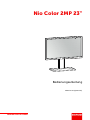 1
1
-
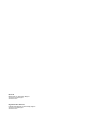 2
2
-
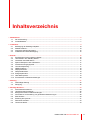 3
3
-
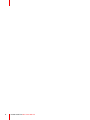 4
4
-
 5
5
-
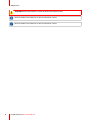 6
6
-
 7
7
-
 8
8
-
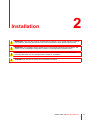 9
9
-
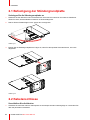 10
10
-
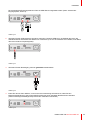 11
11
-
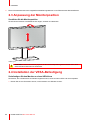 12
12
-
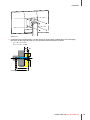 13
13
-
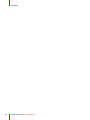 14
14
-
 15
15
-
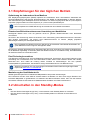 16
16
-
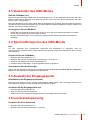 17
17
-
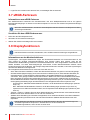 18
18
-
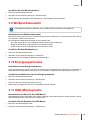 19
19
-
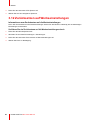 20
20
-
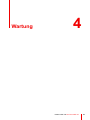 21
21
-
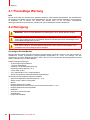 22
22
-
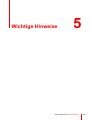 23
23
-
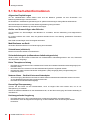 24
24
-
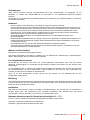 25
25
-
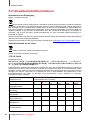 26
26
-
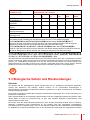 27
27
-
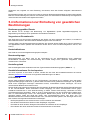 28
28
-
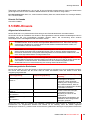 29
29
-
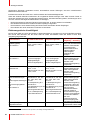 30
30
-
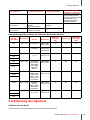 31
31
-
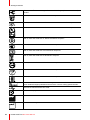 32
32
-
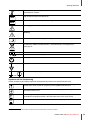 33
33
-
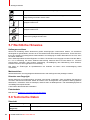 34
34
-
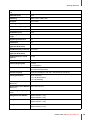 35
35
-
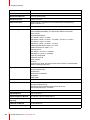 36
36
-
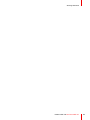 37
37
-
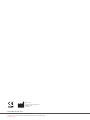 38
38
Barco Nio Color 2MP (MDNC-2123 Option DE) Dental Benutzerhandbuch
- Typ
- Benutzerhandbuch
Verwandte Artikel
-
Barco Nio Color 2MP LED MDNC-2221 Benutzerhandbuch
-
Barco Barco LCD sensor Bedienungsanleitung
-
Barco MDNG-6121 Benutzerhandbuch
-
Barco MDRC-2222 Option TS Benutzerhandbuch
-
Barco Nio Fusion 12MP MDNC-12130 Benutzerhandbuch
-
Barco Coronis Fusion 4MP MDCC-4430 Benutzerhandbuch
-
Barco Coronis Fusion 6MP (MDCC-6530) Benutzerhandbuch
-
Barco MDRC-2321 Benutzerhandbuch
-
Barco Eonis 22" (MDRC-2222 Option BL) Benutzerhandbuch
-
Barco Eonis 21" (MDRC-2321) Benutzerhandbuch